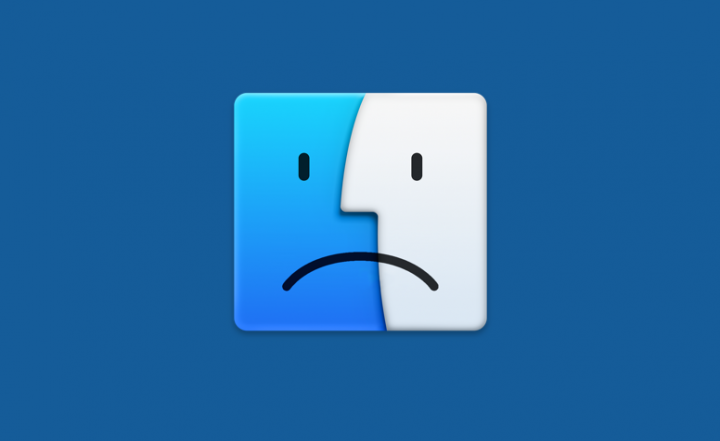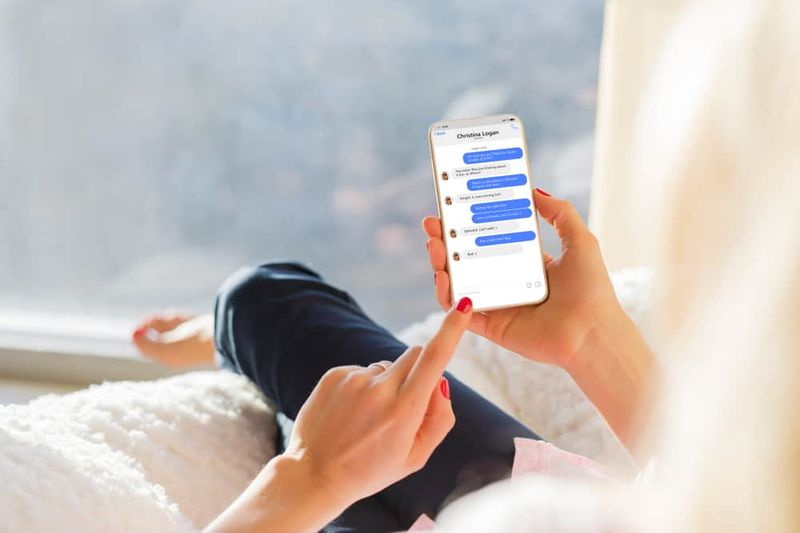Windows 10 Tilpasningsverktøy for oppgavelinjen
Hva vet du om Windows 10 Taskbar Customization Tools? Akkurat nå er Windows det mest brukte stasjonære operativsystemet. Hvis vi sammenligner med alle andre desktop OS, gir Windows brukere mange interessante funksjoner. I denne veiledningen lærer du om annen programvare du kan bruke til å tilpasse Windows slik du vil.
Så hvis du er blant de som tilbringer mesteparten av tiden foran en dataskjerm, kan denne artikkelen hjelpe deg. I denne artikkelen skal vi dele noen av de beste programvarene som vil hjelpe deg med å tilpasse operativsystemet slik du vil.
Noen kraftige Windows 10-tilpasningsverktøy for oppgavelinjen
Forsikre deg om at noen programvare som er gitt i guiden støttes av Windows 10. Noen fungerer imidlertid på den eldre Windows-modellen som Windows XP, Windows 7 osv. Så la oss ta en titt på noen fantastiske verktøy for å tilpasse Windows 10.
WinAero Tweaker

I listen over tilpasningsverktøy for Windows 10-oppgavelinjen er WinAero Tweaker det beste verktøyet for å tilpasse Windows 10-brukeropplevelse. Det er også et gratisverktøy som fungerer perfekt med Windows 10. Vel, det er en bærbar app og trenger ikke installeres. Dette er en universell tweaker-programvare som er kompatibel med Windows 7, Windows 8, Windows 8.1 og Windows 10. Du finner mange alternativer og tweaks som ganske enkelt fortsetter å variere i henhold til Windows-modellen du kjører på.
Nedlasting: WinAero Tweaker
7+ Oppgavelinje Tweaker
Verktøyet er bra for å tilpasse oppgavelinjen din etter eget valg. 7+ Taskbar Tweaker lar deg konfigurere forskjellige aspekter av Windows oppgavelinje. Noen konfigurasjonsalternativer det gir, kan ikke finjusteres ved hjelp av register- eller oppgavelinjeegenskapene. Tweaker er bygget for Windows 7/8 / 8.1 / 10.
Nedlasting: 7+ Oppgavelinje Tweaker
Ultimate Windows Tweaker 4

Verktøyet er perfekt for alle andre og fungerer nøyaktig det samme som navnet viser at det er et ultimat verktøy som gjør det mulig for brukere å gjøre mange endringer i Windows 10 etter ønske. Mens du kanskje kan få tilgang til alle disse gjennom Registerredigering, Windows 10 Innstillinger-appen eller Gruppepolicy Editor, gjør Ultimate Windows Tweaker ting enklere for deg etter å ha tilbudt alle viktige tilpasninger fra sitt eneste brukergrensesnitt.
Nedlasting: Ultimate Windows Tweaker 4
Launchy
I listen over tilpasningsverktøy for oppgavelinjen i Windows 10, er Launchy helt et gratis verktøy på tvers av plattformer designet for å hjelpe deg med å glemme startmenyen, skrivebordsikoner og filbehandling. Imidlertid indekserer den programmene i startmenyen. Det starter også mappene, dokumentene, prosjektfilene og bokmerkene dine med bare noen få trykk. Å trykke ALT + SPACE vil umiddelbart utløse start, hvor du kan skrive inn navnet på et hvilket som helst program eller mappe.
Nedlasting: Launchy
installere kodi på en smart tv
Okozo Desktop

Okozo er et nettsted som lar deg laste ned eller installere mange levende bakgrunnsbilder. Bakgrunnsbilde er fantastisk, vakkert og kan hjelpe deg med å tilpasse Windows. Du kan også installere eller laste ned live bakgrunnsbilder som viser tid eller spiller musikk eller kan gjøre forskjellige andre oppgaver. Du kan også installere eller laste ned klienten for Windows og kan få de nyeste bakgrunnsbilder fra selve programvaren.
Nedlasting: Okozo Desktop
Regnmåler
Rainmeter viser tilpassbare skinn, for eksempel batteristrøm / minne, RSS-feeder og værmeldinger, direkte på skjermen. Mange andre skinn er også funksjonelle: de kan spille inn huskelister eller notater, starte favorittappene dine og kontrollere mediaspilleren - alt i det beste, diskrete grensesnittet som du kan omorganisere og tilpasse etter eget ønske.
Nedlasting: Regnmåler
MyFolders
MyFolders Windows Explorer Shell Extension sparer tid bare ved å plassere en hvilken som helst mappe innen fingertuppene. Kopier / overfør filer eller åpne en hvilken som helst mappe med bare noen få trykk. Du får også et MyFolders-alternativ nevnt på en høyreklikkmeny med mange praktiske verktøy for å få tilgang til mapper. Du vil da få forskjellige alternativer som Kopier til, Flytt til, Gå til, Åpne kommandovindu.
Nedlasting: MyFolders
Gjerder

Gjerder er ganske identiske med Android-gruppefunksjonen og det beste verktøyet i listen over tilpasningsprogramvare for oppgavelinjen i Windows 10. Som vi vet gir Android også en funksjon for å gruppere mapper eller apper på startskjermen for enkel tilgang. Gjerder virker det samme, det hjelper deg også med å lage apper eller grupper og mapper på din PC. Du kan også tilpasse gruppene du har opprettet på din PC med forskjellige ikoner. Denne appen er flott for de som har mye programvare installert på PC-en.
Nedlasting: Gjerder
del usb-skriver windows 10
Aero Glass
Vel, hvis du liker å nyte Aero Glass-gjennomsiktighetsfunksjonen som er tilgjengelig på Windows 7, 8 eller 8.1, så elsker du dette verktøyet. Funksjonen Aero-glassgjennomsiktighet mangler i Windows 10. Så dette verktøyet hjelper deg også med å bringe Aero-glasset tilbake til vinduskanten ved å bruke uskarphetseffekter.
Nedlasting: Aero Glass
Innloggingsskjerm Bakgrunnsbytter

Vel, hvis du ikke vil ha standard skrivebordsbakgrunn som påloggingsskjermbakgrunn, vil du definitivt elske dette verktøyet. Dette verktøyet lar deg sette et egendefinert bilde som en påloggingsskjermbakgrunn. Dette verktøyet er helt gratis og hjelper deg med å erstatte standardbildet for bakgrunnsbildet på innloggingsskjermen med en solid farge.
Nedlasting: Innloggingsskjerm Bakgrunnsbytter
Windows 10 tastaturmakro
CustomizerGod
Dette er et fantastisk verktøy som lar deg tilpasse Windows 10-skrivebordet. Du kan også tilpasse alt gjennom denne mini også. Du kan også få startknappen til å se ganske annerledes ut. Du kan imidlertid bruke dette verktøyet til å redigere bilderesurser.
Nedlasting: CustomizerGod
TileCreator

I listen over tilpasningsverktøy for Windows 10-oppgavelinjen er det et annet fantastisk verktøy du kan laste ned fra Microsoft-butikken. Dette verktøyet vil være veldig viktig hvis du vil endre det visuelle utseendet til fliser på Start-menyen. Dette verktøyet lar deg tilpasse bakgrunnsfarge, tekst og bilde av appens fliser.
Nedlasting: TileCreator
Mappemarkør
Folder Maker lar deg legge til farger i Windows-mappen. Brukere vil installere verktøyet og deretter høyreklikke på en hvilken som helst mappe for å få ikonene til å virke vakre. Dette verktøyet kan også tilordne ikoner til en mappe ved hjelp av filformatene ICL, ICO, EXE, DLL, CPL eller BMP.
Nedlasting: Mappemarkør
Rocket Dock
Rocket Dock er faktisk en bærerakett. Så det lar deg feste snarveier hvor som helst på skrivebordet. Du kan også legge til snarveier for applikasjoner, programmer og mapper i en liten dock via Rocket dock-verktøyet.
Nedlasting: Rocket Dock
Start10

Hvis du virkelig liker å tilpasse startmenyen for Windows 10, vil Start10 være det beste valget. Dette verktøyet endrer utseendet til din standard Start-meny og lar deg velge bakgrunn og farge og bruke ganske forskjellige startmeny-temaer.
Nedlasting: Start10
TweakNow PowerPack
Vel, TweakNow Powerpack er noe helt annet enn alle andre nevnt ovenfor, dette mini-verktøyet er bygget for å hjelpe deg med å endre måten PCen din fungerer i tillegg til hvordan den ser ut. Verktøyet lar faktisk brukeren finjustere alle detaljer og informasjon i Windows 10. Etter å ha brukt denne appen, kan du også endre grafikkfunksjonen på Windows 10-PCen din.
Nedlasting: TweakNow PowerPack
WindowBlinds

WindowsBlinds kommer fra Start10-skaperne. Dette miniverktøyet lar deg sette tilpassede skinn for Windows 10 OS. Verktøyet lar deg faktisk sette tilpassede skinn for Windows 10 PC og gjett hva? Disse skinnene er så fantastiske at det helt kan endre utseendet til Windows, ikoner, knapper, apper, skrifttyper og mer.
Nedlasting: WindowBlinds
NTLite
NTLite er et interessant og et av de beste Windows-verktøyene du kan bruke til å tilpasse og tilpasse Windows 10-installasjonen. Appen hjelper deg imidlertid ikke med å tilpasse Windows 10 direkte, det hjelper også brukere å finjustere filinstallasjonen av Windows 20. Ved hjelp av NTLite kan du også opprette Windows 10 ISO uten tilsyn. Vil du ha flere Windows 10-tilpasningsverktøy for oppgavelinjen? Bla nedover!
Nedlasting: NTLite
Windows 10 fargekontroll

hvordan du installerer gimp dds plugin
Windows 10 Color Control er det beste Windows-verktøyet som lar brukerne angi forskjellige farger for oppgavelinjen eller vinduskanter. Vel, på Windows 10 kan du ikke angi en helt annen farge for oppgavelinjen, men Windows 10 Color Control bringer også farger til oppgavelinjen. Så det er et annet utrolig kraftig verktøy som du enkelt kan bruke til å tilpasse Windows 10.
Nedlasting: Windows 10 fargekontroll
Klassisk skall
Classic shell-appen lar brukere tilpasse Windows 10-startmenyen på alle måter. Egentlig gir Classic Shell mange innstillinger for å tilpasse og tilpasse Windows 10.
Nedlasting: Klassisk skall
Dynamisk tema
Dynamic Theme er en programvare eller bakgrunnsbilde for låseskjermveksler som er tilgjengelig for Windows OS. Det gode med Dynamic Theme er at det gir bakgrunnsbilder i HD-kvalitet fra Windows Spotlight Pictures eller Bing. Det kan også endre bakgrunnsbildet automatisk hver dag. Så, Dynamic Theme er et annet beste valg av Windows 10-tilpasningsverktøy som du kan bruke det akkurat nå. Vil du ha flere Windows 10-tilpasningsverktøy for oppgavelinjen? Bla nedover!
Nedlasting: Dynamisk tema
HackBGRT

Vel, hvis du bruker Windows OS en stund, så vet du kanskje at operativsystemet lar brukerne endre låseskjermens bakgrunn, bakgrunn osv. Det er imidlertid ikke noe alternativ å endre UEFI-oppstartslogoen. Så, HackBGRT er et helt gratis verktøy som er designet for å endre Windows 10 UEFI-oppstartslogo.
Nedlasting: HackBGRT
Windows OEM Info Editor
Vel, Windows OEM Info Editor er ikke bare et tilpasningsverktøy for Windows 10, men det kan også endre alt om PCen din. For eksempel kan Windows OEM Info Editor også endre versjonsnavnet, kontaktinformasjonen, Windows-versjonen. I stedet for dette kan du også endre Windows 10 OEM-logoen og versjonsnavnet.
Nedlasting: Windows OEM Info Editor
WindowBlinds

root lg v20 t mobil
WindowBlinds er en annen fantastisk og mest populær programvare som brukes til å pusse på Windows-skrivebordet. Ved å bruke WindowBlinds kan du enkelt bruke tilpassede skinn på skjermen. Ikke bare det, men brukere kan også bruke bakgrunner. Windows-tilpassingsprogramvaren tilbyr mange hudfonter og designalternativer å velge mellom.
Nedlasting: WindowBlinds
Deskscapes
Vel, hvis du leter etter et Windows 10-verktøy for å tilpasse eller animere bakgrunnen, vil du gi Deskscapes et forsøk. Det er programvare som har muligheten til å tilpasse eller animere bakgrunnen på Windows-skrivebordet. Hvis du vil tilpasse bakgrunnen på skrivebordet ditt, bruker Deskscapes et stort integrert bibliotek med bilder og videofiler. Så Deskscapes er et annet beste alternativ Windows 10-verktøy for tilpasning.
Nedlasting: Deskscapes
Konklusjon:
Så dette var de beste verktøyene for å tilpasse Windows 10. Ved hjelp av disse verktøyene kan du også tilpasse Windows 10 og ha et fantastisk GUI (grafisk brukergrensesnitt). Jeg håper du liker disse verktøyene, del det med andre, og gi oss beskjed nedenfor.
Les også: